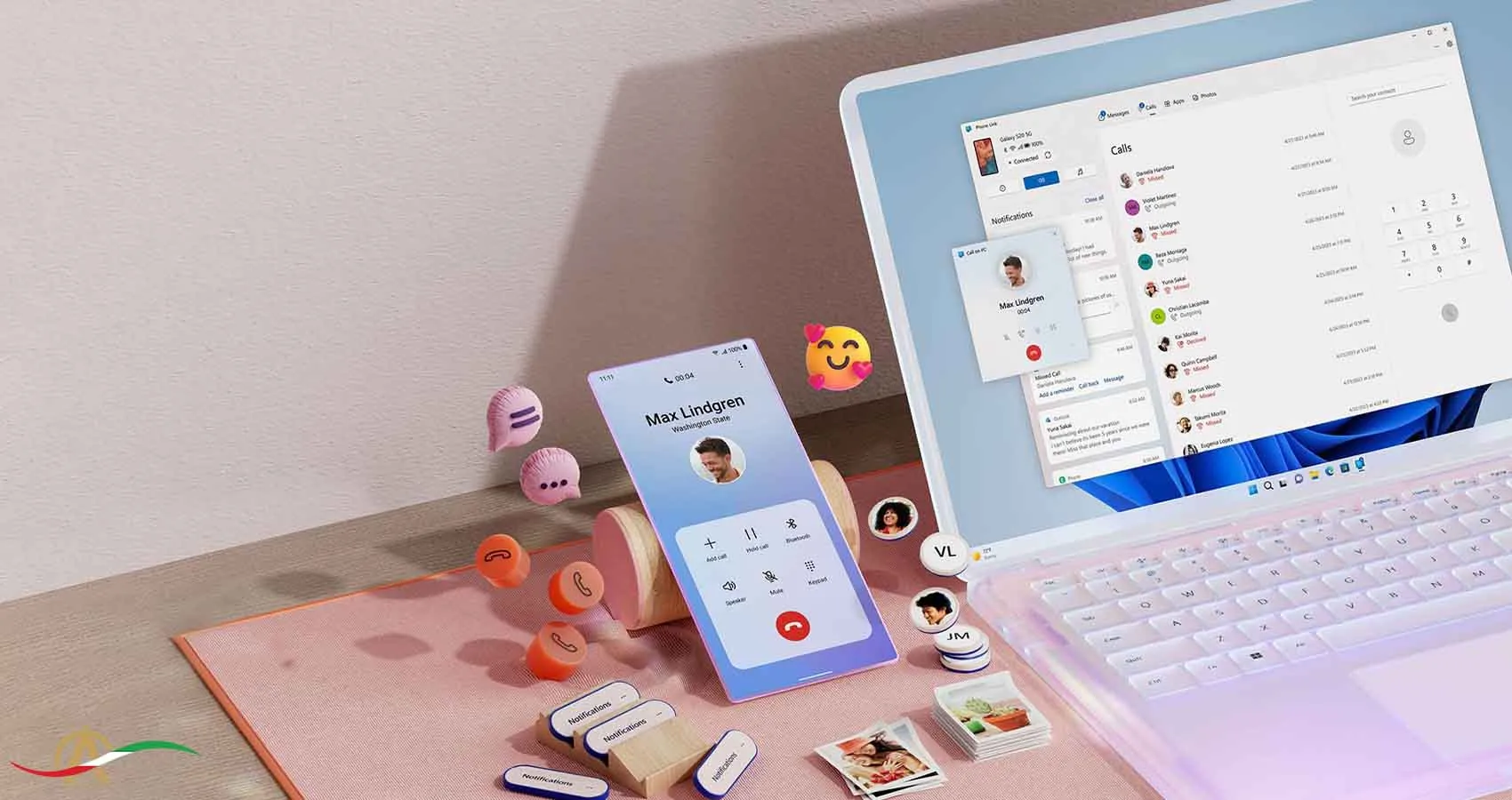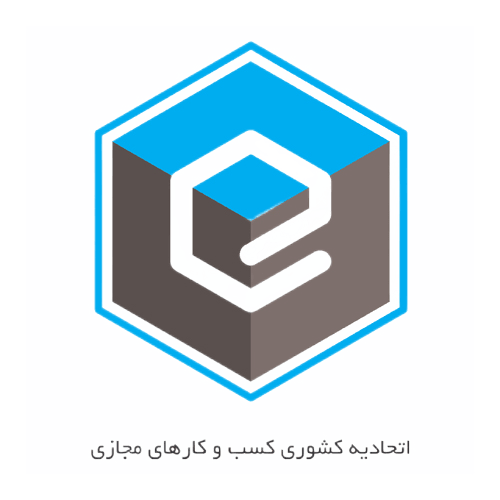آیا گوشی شما از Samsung DeX پشتیبانی میکند؟
برای تبدیل گوشی سامسونگ به کامپیوتر و استفاده از ویژگیهای Samsung DeX، ابتدا باید مطمئن شوید که گوشی شما از این فناوری پشتیبانی میکند. سامسونگ این قابلیت را برای مدلهای خاصی از گوشیهای خود ارائه داده است که معمولاً جزو مدلهای ردهبالا یا پرچمدار هستند. در حالی که DeX ابتدا برای سری گلکسی S و گلکسی نوت معرفی شد، امروزه بسیاری از مدلهای جدید گلکسی A و حتی برخی مدلهای ارزانتر نیز از آن پشتیبانی میکنند.
برای بررسی این که آیا گوشی شما از قابلیت تبدیل گوشی سامسونگ به کامپیوتر با استفاده از DeX پشتیبانی میکند یا خیر، میتوانید به سایت رسمی سامسونگ مراجعه کرده و لیست مدلهای پشتیبانیشده را مشاهده کنید. به طور کلی، گوشیهایی که دارای چیپستهای قدرتمند و ویژگیهای سختافزاری جدید هستند، مانند گلکسی S21، S22، S23، گلکسی نوت 20 و گلکسی Z Fold، همگی از Samsung DeX پشتیبانی میکنند. همچنین، سامسونگ این قابلیت را برای برخی تبلتها و حتی مدلهای اقتصادیتر نیز فراهم کرده است.
در صورتی که گوشی شما از Samsung DeX پشتیبانی میکند، شما میتوانید به راحتی آن را به یک صفحهنمایش خارجی، موس و کیبورد متصل کرده و تجربهای مشابه با استفاده از کامپیوتر داشته باشید. با فعالسازی DeX، گوشی شما تبدیل به یک دستگاه چندوظیفهای میشود که میتواند برای کارهای روزمره، اداری و حتی بازیهای سبک مورد استفاده قرار گیرد. بنابراین، اگر به دنبال تبدیل گوشی سامسونگ به کامپیوتر و افزایش بهرهوری هستید، بررسی پشتیبانی گوشی شما از DeX اولین قدم مهم خواهد بود.

چگونه Samsung DeX را فعال کنیم؟ (گام به گام)
1. اتصال گوشی سامسونگ به صفحهنمایش خارجی
برای تبدیل گوشی سامسونگ به کامپیوتر با استفاده از Samsung DeX، اولین گام اتصال گوشی به یک صفحهنمایش خارجی است. این کار را میتوانید از طریق دو روش انجام دهید:
- کابل HDMI به USB-C: یک کابل USB-C به HDMI تهیه کنید و یک سر آن را به پورت USB-C گوشی سامسونگ خود و سر دیگر را به پورت HDMI صفحهنمایش (تلویزیون، مانیتور یا پروژکتور) متصل کنید.
- دستگاه DeX Station یا DeX Pad: اگر دارید، میتوانید از داک DeX سامسونگ برای اتصال به صفحهنمایش و دستگاههای جانبی استفاده کنید. این داکها به شما این امکان را میدهند که گوشی خود را به راحتی به یک سیستم دسکتاپ تبدیل کنید.
2. فعالسازی DeX در گوشی سامسونگ
پس از اتصال موفق گوشی به صفحهنمایش خارجی، گوشی شما به طور خودکار از شما خواهد خواست که ویژگی DeX را فعال کنید. در این مرحله:
- از شما درخواست میشود تا انتخاب کنید که آیا میخواهید به حالت Samsung DeX یا حالت فقط شارژ بروید.
- برای تبدیل گوشی سامسونگ به کامپیوتر و استفاده از قابلیتهای کامل DeX، گزینه Samsung DeX را انتخاب کنید. پس از انتخاب این گزینه، صفحهنمایش گوشی شما به یک محیط دسکتاپ شبیهسازی شده تبدیل میشود که میتوانید با موس و کیبورد از آن استفاده کنید.
3. تنظیمات اضافی برای بهینهسازی تجربه دسکتاپ
برای اینکه تجربه استفاده از تبدیل گوشی سامسونگ به کامپیوتر به بهترین شکل ممکن باشد، پیشنهاد میشود چند تنظیم ساده انجام دهید:
- اتصال موس و کیبورد: میتوانید موس و کیبورد بلوتوثی خود را به گوشی متصل کنید تا تجربه کاربری مشابه یک کامپیوتر واقعی داشته باشید. در صورتی که موس و کیبورد بلوتوثی ندارید، میتوانید از کیبورد و موس USB نیز استفاده کنید (اگر از داک DeX استفاده میکنید، بهراحتی میتوانید آنها را وصل کنید).
- تنظیمات صفحهنمایش: در بخش تنظیمات گوشی، به تنظیمات Display بروید و دقت و کیفیت تصویر صفحهنمایش خارجی را مطابق با نیاز خود تنظیم کنید. این بخش به شما کمک میکند تا مطمئن شوید که تجربه نمایشگر بهینه را داشته باشید.
4. استفاده از Samsung DeX بهطور کامل
حالا که تبدیل گوشی سامسونگ به کامپیوتر انجام شده، میتوانید از امکانات مختلف DeX بهرهبرداری کنید. شما میتوانید:
- برنامهها را در پنجرههای مختلف باز کنید، دقیقاً شبیه به یک دسکتاپ.
- به راحتی میان اپلیکیشنها جابهجا شوید و کارهای چندوظیفهای انجام دهید.
- از مرورگر وب، برنامههای آفیس، و دیگر اپلیکیشنها بهصورت همزمان استفاده کنید.
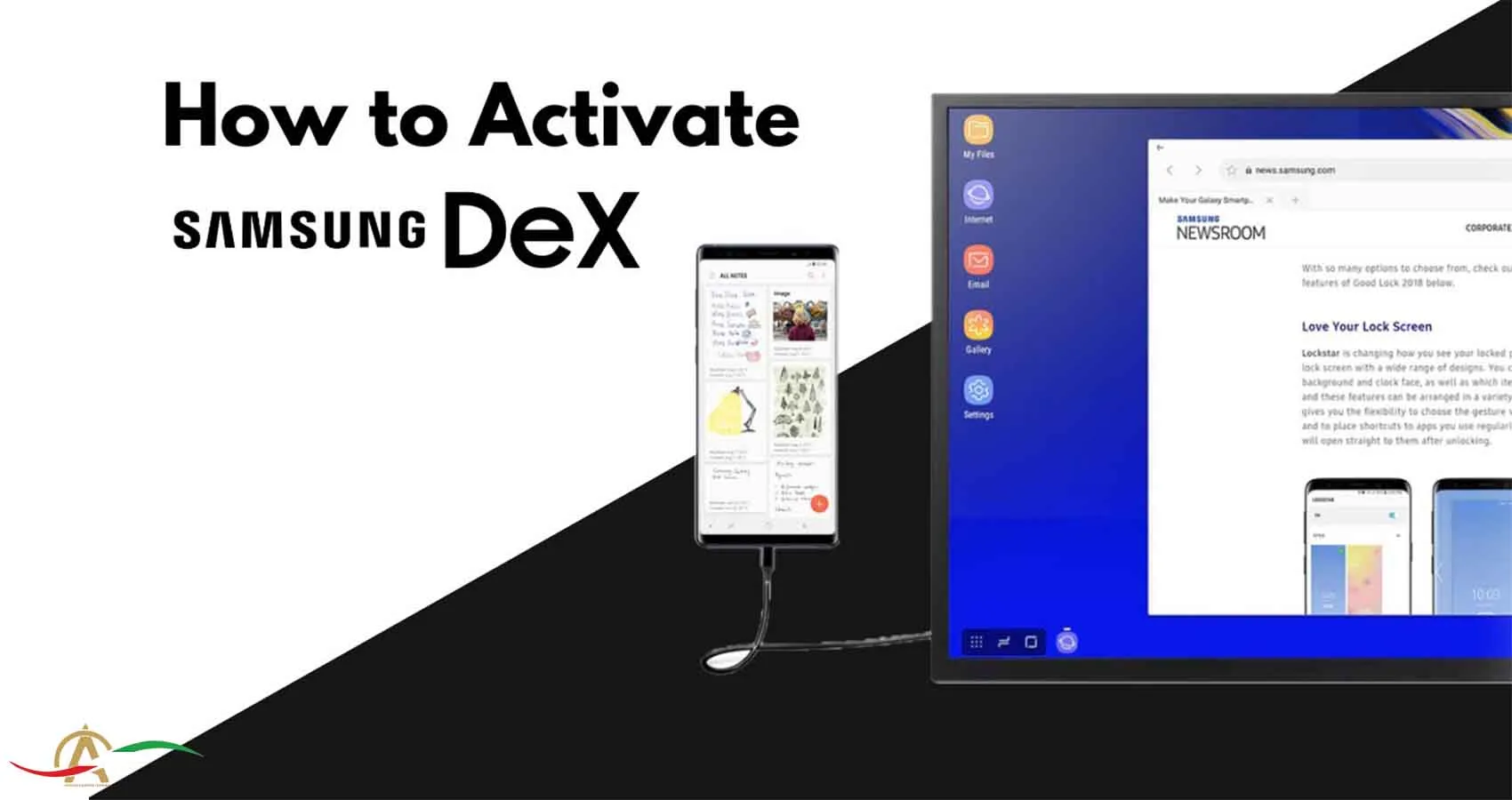
استفاده از Samsung DeX: محیط کاربری مشابه کامپیوتر
پس از فعالسازی Samsung DeX و تبدیل گوشی سامسونگ به کامپیوتر، محیط کاربری گوشی شما به طور کامل تغییر میکند و به یک رابط دسکتاپ شبیهسازی شده تبدیل میشود. این محیط شبیه به ویندوز یا macOS است و به شما این امکان را میدهد که برنامهها را به صورت پنجرهای باز کنید و به راحتی از آنها به صورت همزمان استفاده کنید. به عبارت دیگر، شما دیگر فقط یک صفحهنمایش کوچک و موبایلی ندارید، بلکه میتوانید از گوشی خود به عنوان یک کامپیوتر واقعی با قابلیتهای چندوظیفهای بهرهبرداری کنید.
یکی از ویژگیهای مهم محیط کاربری DeX این است که به شما اجازه میدهد برای تبدیل گوشی سامسونگ به کامپیوتر و افزایش بهرهوری از موس و کیبورد استفاده کنید. موس شما دقیقاً همانند یک کامپیوتر دسکتاپ عمل میکند و میتوانید با آن میان پنجرههای مختلف جابهجا شوید، برنامهها را کشیده و رها کنید یا حتی حالت نمایشگر را تغییر دهید. همچنین، با کیبورد میتوانید مانند یک کامپیوتر واقعی تایپ کنید و میانبرهای صفحهکلید را برای تسریع در کارهای خود استفاده کنید.
در محیط DeX، شما میتوانید اپلیکیشنهایی که معمولاً فقط در گوشیهای موبایل اجرا میشوند، مانند ایمیل، مرورگر وب و برنامههای آفیس، را به صورت کامل و با ظاهری مناسب برای دسکتاپ اجرا کنید. این ویژگی به شما اجازه میدهد تا همانند یک کامپیوتر از تبدیل گوشی سامسونگ به کامپیوتر استفاده کنید و کارهایی مانند ویرایش اسناد، پاسخ به ایمیلها، وبگردی و حتی مدیریت فایلها را با راحتی بیشتری انجام دهید. این محیط بهویژه برای کسانی که نیاز به انجام کارهای حرفهای یا اداری دارند، یک ابزار بسیار مفید است.
چه نرمافزارهایی را میتوان در DeX استفاده کرد؟
برای تبدیل گوشی سامسونگ به کامپیوتر با استفاده از Samsung DeX، میتوانید از مجموعه گستردهای از نرمافزارها بهرهبرداری کنید که تجربه کاربری شما را مشابه یک کامپیوتر کامل میکند. یکی از مزایای اصلی استفاده از DeX این است که اپلیکیشنهای موبایل معمولی شما به محیط دسکتاپ تبدیل میشوند و میتوانند در پنجرههای جداگانه اجرا شوند. بسیاری از اپلیکیشنهای معروف برای انجام وظایف روزمره، کارهای حرفهای و حتی سرگرمی، به راحتی با DeX سازگار هستند.
برای کارهای حرفهای و اداری، نرمافزارهای مثل Microsoft Office (Word, Excel, PowerPoint)، Google Docs و Slack به طور کامل در DeX قابل استفاده هستند. شما میتوانید اسناد خود را باز کرده، ویرایش کنید و حتی چندین پنجره را همزمان باز کنید تا کارهای مختلف را به طور همزمان انجام دهید. این قابلیت به خصوص برای کسانی که به دنبال تبدیل گوشی سامسونگ به کامپیوتر برای انجام کارهای اداری و حرفهای هستند، بسیار مفید است. همچنین، اپلیکیشنهای ویرایش عکس و ویدیو مانند Adobe Lightroom و Kinemaster نیز در DeX به طور کامل قابل استفاده هستند، که به شما این امکان را میدهد که کارهای خلاقانه خود را به سادگی انجام دهید.
علاوه بر نرمافزارهای حرفهای، نرمافزارهای سرگرمی و اجتماعی مانند YouTube, Netflix, Spotify و Instagram نیز در DeX به صورت بهینه عمل میکنند. به این معنا که میتوانید ویدیوها را در صفحهنمایش بزرگتری تماشا کنید و به راحتی از دکمههای کیبورد یا موس برای تعامل با محتوا استفاده کنید. علاوه بر این، بسیاری از بازیها نیز به خوبی در محیط DeX اجرا میشوند، به ویژه بازیهای سبکی که میتوانند تجربه بازی مشابه کامپیوتر را به شما بدهند. در مجموع، استفاده از تبدیل گوشی سامسونگ به کامپیوتر با Samsung DeX به شما این امکان را میدهد که از طیف وسیعی از اپلیکیشنها در یک محیط دسکتاپ بهرهبرداری کنید.

راهکارهای افزایش بهرهوری با Samsung DeX
برای تبدیل گوشی سامسونگ به کامپیوتر با استفاده از Samsung DeX، راهکارهای زیادی وجود دارد که میتوانند بهرهوری شما را افزایش دهند و تجربه کاربری را به سطح جدیدی ببرند. اولین راهکار مهم استفاده از حالت چندوظیفهای (Multitasking) است که یکی از ویژگیهای بارز محیط DeX محسوب میشود. با استفاده از این قابلیت، میتوانید چندین برنامه را به صورت همزمان و در پنجرههای جداگانه باز کنید. این ویژگی به شما این امکان را میدهد که به راحتی میان اپلیکیشنهای مختلف جابهجا شوید و کارهای مختلف را به صورت همزمان انجام دهید، دقیقاً شبیه به یک کامپیوتر دسکتاپ.
یکی دیگر از راهکارهای افزایش بهرهوری با Samsung DeX استفاده از میانبرهای کیبورد است. مشابه یک کامپیوتر واقعی، شما میتوانید از میانبرهای صفحهکلید برای انجام سریعتر کارها استفاده کنید. این میانبرها شامل کدهای کلیدی برای باز کردن منوها، کپی و چسباندن متون، جابهجایی بین پنجرهها و بسیاری از فعالیتهای دیگر هستند. این ویژگی به شما کمک میکند که به جای استفاده از موس، از کیبورد برای انجام سریعتر و راحتتر کارها بهرهبرداری کنید. بهویژه زمانی که چندین پنجره باز دارید، این ویژگی میتواند تجربه کاربری شما را بسیار سادهتر کند.
برای تبدیل گوشی سامسونگ به کامپیوتر و انجام کارهای اداری به صورت مؤثرتر، پیشنهاد میشود از اپلیکیشنهای مدیریت فایل و Cloud Storage استفاده کنید. در محیط DeX، میتوانید به راحتی فایلهای خود را مدیریت کنید، به اسناد ذخیرهشده در Google Drive یا OneDrive دسترسی پیدا کنید و آنها را به صورت همزمان در چندین پنجره باز کنید. این ویژگی به شما این امکان را میدهد که بدون نیاز به جابهجایی بین دستگاههای مختلف، تمام فایلهای خود را در دسترس داشته باشید و آنها را ویرایش کنید. استفاده از این روش میتواند بهرهوری شما را به طور چشمگیری افزایش دهد، بهویژه زمانی که نیاز به انجام چندین کار در مدت زمان کوتاه دارید.
چگونه گوشی سامسونگ خود را به یک کامپیوتر واقعی تبدیل کنیم؟
برای تبدیل گوشی سامسونگ به کامپیوتر و استفاده از ویژگی Samsung DeX، مراحل سادهای وجود دارد که به شما این امکان را میدهد تا گوشی خود را به یک سیستم دسکتاپ کامل تبدیل کنید. اولین گام در این فرآیند اتصال گوشی به یک صفحهنمایش خارجی است. شما میتوانید از یک کابل USB-C به HDMI برای اتصال گوشی خود به تلویزیون یا مانیتور استفاده کنید، یا اگر دسترسی به دستگاههای DeX مانند داک DeX دارید، از آن برای اتصال گوشی به صفحهنمایش خارجی بهرهبرداری کنید. با اتصال موفق، گوشی شما به طور خودکار به محیط کاربری DeX وارد میشود که شبیه به یک سیستم دسکتاپ است.
گام بعدی برای تبدیل گوشی سامسونگ به کامپیوتر استفاده از لوازم جانبی مثل موس و کیبورد است. برای داشتن تجربهای مشابه با استفاده از کامپیوتر واقعی، میتوانید موس و کیبورد بلوتوثی یا سیمی را به گوشی متصل کنید. زمانی که موس و کیبورد به درستی وصل شدند، محیط DeX به شما این امکان را میدهد که از برنامهها به صورت پنجرهای استفاده کنید، بهراحتی میان اپلیکیشنها جابهجا شوید و حتی از میانبرهای کیبورد برای انجام سریعتر کارها استفاده کنید. این ویژگی به شما اجازه میدهد که تجربهای مشابه با دسکتاپ واقعی داشته باشید و کارهای مختلف را به صورت همزمان انجام دهید.
آخرین مرحله برای تبدیل گوشی سامسونگ به کامپیوتر و بهرهبرداری کامل از ویژگی DeX، تنظیمات بهینهسازی صفحهنمایش است. شما میتوانید وضوح صفحهنمایش و تنظیمات دلخواه خود را برای بهترین تجربه دسکتاپ در گوشی سامسونگ تنظیم کنید. با استفاده از این تنظیمات، میتوانید صفحهنمایش خارجی را به شکلی تنظیم کنید که بهطور کامل با نیازهای شما هماهنگ باشد. این تغییرات شامل تنظیم سایز متن، روشنایی، و نمایشگرهای متعدد میشود که به شما امکان میدهد گوشی خود را به یک سیستم همهکاره برای کارهای روزمره، اداری و حتی سرگرمی تبدیل کنید.

آیا Samsung DeX برای بازی مناسب است؟
با استفاده از Samsung DeX، میتوان گوشی سامسونگ را به یک تجربه مشابه کامپیوتر تبدیل کرد، اما برای استفاده از آن در بازیها باید به برخی نکات توجه داشت. اگر چه تبدیل گوشی سامسونگ به کامپیوتر از نظر قابلیتهای پردازشی و گرافیکی برای انجام بازیهای سبک و معمولی مناسب است، اما در بازیهای سنگین با گرافیک بالا، محدودیتهایی وجود دارد. DeX میتواند بازیهایی مانند پازلها، بازیهای استراتژی ساده و بازیهای کمحجم را به خوبی اجرا کند، اما در اجرای بازیهای گرافیکی پیشرفته و با کیفیت بالا ممکن است دچار کاهش عملکرد و لگ شود.
از طرفی، تبدیل گوشی سامسونگ به کامپیوتر با استفاده از Samsung DeX به شما امکان استفاده از صفحه بزرگتر و کنترلهای مبتنی بر موس و کیبورد را میدهد، که میتواند تجربه بازی را راحتتر و لذتبخشتر کند. با این حال، برای بازیهای نیازمند پردازش گرافیکی سنگین، استفاده از DeX ممکن است با محدودیتهایی همراه باشد و تجربه بازی بهطور کامل مشابه یک کامپیوتر گیمینگ نخواهد بود. بنابراین، استفاده از Samsung DeX برای بازیهای سبک و کاربردی پیشنهاد میشود، اما برای بازیهای پیشرفتهتر، بهتر است از یک دستگاه مخصوص بازی استفاده کنید.
مقایسه Samsung DeX با سایر راهکارهای مشابه (مانند Android Desktop Mode)
Samsung DeX و Android Desktop Mode هر دو امکان تبدیل گوشی سامسونگ به کامپیوتر را فراهم میکنند، اما هرکدام ویژگیها و قابلیتهای خاص خود را دارند. Samsung DeX تجربهای پیشرفتهتر و شبیه به کامپیوتر واقعی ارائه میدهد. با استفاده از DeX، شما میتوانید گوشی سامسونگ خود را به یک دسکتاپ کامل تبدیل کنید و با استفاده از موس و کیبورد، اپلیکیشنها را در چند پنجره بهصورت همزمان اجرا کنید. این قابلیت برای کارهای حرفهای و چندوظیفهای بسیار مناسب است و تجربهای مشابه با یک کامپیوتر را ارائه میدهد.
در مقابل، Android Desktop Mode نیز به شما امکان تبدیل گوشی سامسونگ به کامپیوتر را میدهد، اما امکانات آن نسبت به Samsung DeX محدودتر است. این حالت بیشتر برای نمایش اپلیکیشنها در قالب پنجرههای بزرگتر طراحی شده و فاقد ویژگیهای پیشرفتهتری مانند پشتیبانی کامل از موس و کیبورد یا قابلیتهای چندوظیفهای پیچیده است. به همین دلیل، برای استفادههای سادهتر و روزمره، Android Desktop Mode مناسب است، اما برای تجربهای واقعیتر از تبدیل گوشی سامسونگ به یک کامپیوتر، Samsung DeX گزینه بهتری به شمار میآید.

چالشها و محدودیتهای استفاده از Samsung DeX
با اینکه Samsung DeX امکان تبدیل گوشی سامسونگ به کامپیوتر را فراهم میکند، اما استفاده از آن با چالشها و محدودیتهایی همراه است. یکی از بزرگترین چالشها، محدودیتهای سختافزاری است. برای استفاده از DeX به صفحهنمایش خارجی، موس و کیبورد نیاز دارید که این دستگاهها باید بهطور جداگانه تهیه شوند. علاوه بر این، عملکرد گوشی در اجرای برخی اپلیکیشنها و وظایف سنگین، مانند بازیهای گرافیکی یا برنامههای ویرایش ویدیو، ممکن است محدود باشد، زیرا گوشیهای هوشمند به اندازه کامپیوترهای رومیزی برای پردازش سنگین طراحی نشدهاند.
محدودیت دیگر، پشتیبانی از اپلیکیشنها است. اگرچه بسیاری از اپلیکیشنها در حالت تبدیل گوشی سامسونگ به کامپیوتر به خوبی کار میکنند، اما برخی از اپلیکیشنها بهخوبی با محیط دسکتاپ DeX سازگار نیستند و ممکن است دچار مشکلاتی در نمایش یا عملکرد شوند. علاوه بر این، برای کاربران معمولی که به یک رابط کاربری سادهتر نیاز دارند، Samsung DeX ممکن است پیچیده به نظر برسد. این چالشها باعث میشوند که هرچند DeX یک ابزار قدرتمند است، اما برای استفادههای خاص و حرفهایتر طراحی شده و ممکن است برای کاربران روزمره گزینهای مناسب نباشد.
آیا Samsung DeX گزینه مناسبی برای شماست؟
اگر به دنبال تبدیل گوشی سامسونگ به کامپیوتر برای انجام کارهای روزمره و بهرهوری بیشتر هستید، Samsung DeX میتواند گزینه مناسبی باشد. این ویژگی به شما این امکان را میدهد که با اتصال گوشی خود به یک صفحهنمایش خارجی، موس و کیبورد، یک محیط کاری مشابه دسکتاپ داشته باشید. اگر شما فردی هستید که نیاز به انجام وظایف متعددی مانند ویرایش اسناد، مرور وب، مدیریت ایمیل و استفاده از اپلیکیشنهای دسکتاپ دارید، Samsung DeX میتواند تجربهای راحت و کارآمد را برای شما فراهم کند. این ویژگی مخصوصاً برای افرادی که به فضای کاری کوچک و قابل حمل نیاز دارند، مفید است.
با این حال، اگر استفاده شما بیشتر به بازیهای گرافیکی سنگین یا برنامههای پیچیده نیاز دارد، ممکن است Samsung DeX گزینه مناسبی نباشد. زیرا این ابزار بیشتر برای انجام وظایف معمولی و چندوظیفهای طراحی شده است و نمیتواند تجربهای مشابه کامپیوترهای قدرتمند گیمینگ یا پردازشهای سنگین ارائه دهد. به طور کلی، اگر از تبدیل گوشی سامسونگ به کامپیوتر برای کارهای روزمره و بهرهوری استفاده میکنید، Samsung DeX میتواند انتخاب مناسبی باشد، اما برای کارهای خاصتر و نیازهای گرافیکی بالا، بهتر است به دنبال گزینههای دیگری باشید.